Wie behebt man den Fehler „FM22-Datenbank konnte nicht geladen werden“?
In diesem Artikel werden wir versuchen, den Fehler „Datenbank konnte nicht geladen werden“ zu beheben, auf den Football Manager 2022-Spieler stoßen, wenn sie versuchen, das Spiel zu starten.

Football Manager 2022-Spieler erhalten beim Starten des Karrierespiels den Fehler „Fehler beim Laden der Datenbank“, wodurch ihr Zugriff auf das Spiel eingeschränkt wird. Wenn Sie mit einem solchen Problem konfrontiert sind, können Sie eine Lösung finden, indem Sie die folgenden Vorschläge befolgen.
Was ist der FM22-Fehler beim Laden der Datenbank?
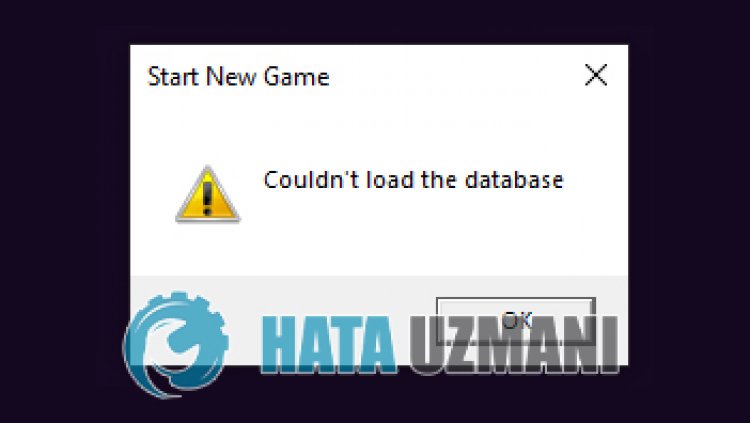 /p>
/p>
Dieser Fehler ist darauf zurückzuführen, dass die im FM22-Spiel aufgezeichneten Dateien nicht gelesen werden können. Football Manager 2022-Spieler geben häufig an, dass sie auf einen solchen Fehler stoßen, wenn sie sich mit dem Karrierespiel verbinden, und dass sie in keiner Weise auf das Karrierespiel zugreifen können. Wir werden versuchen, das Problem zu lösen, indem wir Ihnen einige Vorschläge zur Behebung dieses Fehlers unterbreiten.
Wie behebt man den Fehler „FM22-Datenbank konnte nicht geladen werden“?
Um diesen Fehler zu beheben, finden Sie die Lösung für das Problem, indem Sie die folgenden Vorschläge befolgen.
1-) Laden Sie die Registrierungsdatei neu
Das Versäumnis, die Registrierungsdatei zu lesen oder zu beschädigen, kann dazu führen, dass wir auf verschiedene Fehler dieser Art stoßen. Dazu können wir das Problem beseitigen, indem wir eine Sicherungskopie der Registrierungsdatei erstellen und diese neu installieren.
- Geben Sie "Ausführen" in den Startbildschirm der Suche ein und öffnen Sie ihn.
- Lassen Sie uns auf meinen Dokumentenordner zugreifen, indem Sie den folgenden Dateispeicherort in das Suchfeld auf dem sich öffnenden Bildschirm einfügen.
- %Benutzerprofil%\Dokumente
- Greifen Sie im geöffneten Ordner auf die Ordner "Sports Interactive" bzw. "Football Manager 2022" zu.
- In dieser Datei, die wir erreicht haben, befinden sich Protokoll- und Fehlerdateien. Schneiden Sie alle diese Dateien aus und sichern Sie sie auf dem Desktop.
- Starte dann das Spiel und verbinde dich mit dem Karrieremodus, um eine neue Speicherdatei zu erstellen, schließe das Spiel und verschiebe die Sicherung auf dem Desktop in den Ordner „Football Manager 2022“ in „Meine Dokumente“ und überprüfe, ob das Problem weiterhin besteht.
Wenn die oben genannten Aktionen nicht die Lösung für Sie sind, lassen Sie uns die folgenden Vorschläge ausführen.
2-) Überprüfen Sie die Dateiintegrität
Wir werden die Integrität der Spieldatei überprüfen und alle fehlenden oder falschen Dateien scannen und herunterladen. Dafür;
Für Epic Games-Spieler;
- Öffne das Epic Games-Programm.
- Öffnen Sie das Bibliotheksmenü.
- Klicken Sie auf die drei Punkte unter dem Spiel Football Manager 2022.
- Klicken Sie auf dem sich öffnenden Bildschirm auf Bestätigen.
Für Steam-Spieler;
- Öffnen Sie das Steam-Programm.
- Öffnen Sie das Bibliotheksmenü.
- Klicken Sie mit der rechten Maustaste auf das Spiel "Football Manager 2022" auf derlinken Seite und öffnen Sie die Registerkarte "Eigenschaften".
- Öffnen Sie das Menü "Lokale Dateien" auf derlinken Seite des sich öffnenden Bildschirms.
- Klicken Sie auf die Schaltfläche "Integrität der Spieldateien überprüfen" im Menü "Lokale Dateien", auf das wir gestoßen sind.
Nach diesem Vorgang wird der Download durchgeführt, indem die beschädigten Spieldateien gescannt werden. Versuchen Sie nach Abschluss des Vorgangs erneut, das Spiel zu öffnen.
3-) Deaktivieren Sie das Antivirenprogramm
Deaktivieren Sie alle von Ihnen verwendeten Antivirenprogramme oder löschen Sie sie vollständig von Ihrem Computer. Wenn Sie Windows Defender verwenden, deaktivieren Sie ihn. Dafür;
- Öffnen Sie den Suchbildschirm.
- Öffnen Sie den Suchbildschirm, indem Sie "Windows-Sicherheitseinstellungen" eingeben.
- Klicken Sie auf dem sich öffnenden Bildschirm auf "Viren- und Bedrohungsschutz".
- Klicken Sie im Menü auf "Ransomware-Schutz".
- Deaktivieren Sie die Option "Kontrollierter Ordnerzugriff" auf dem sich öffnenden Bildschirm.
Deaktivieren Sie danach den Echtzeitschutz.
- Geben Sie "Viren- und Bedrohungsschutz" in den Suchbildschirm ein und öffnen Sie ihn.
- Klicken Sie dann auf "Einstellungen verwalten".
- Schalten Sie den Echtzeitschutz auf "Aus".
Nach Durchführung dieses Vorgangs müssen wir ausnahmsweise Football Manager 2022-Spieldateien hinzufügen.
- Geben Sie "Viren- und Bedrohungsschutz" in den Suchbildschirm ein und öffnen Sie ihn. Wählen Sie unter
- Viren- und Bedrohungsschutzeinstellungen „Ausschlüsse“ „Ausschluss hinzufügen“. oder Deinstallieren".
- Wählen Sie Ausschluss hinzufügen und dann den Spielordner „Football Manager 2022“ aus, der auf Ihrer Festplatte gespeichert ist.
Schließen Sie Football Manager 2022 nach diesem Vorgang mithilfe eines Task-Managers vollständig und versuchen Sie, Football Manager 2022 erneut auszuführen.
Ja, Freunde, wir haben unser Problem unter diesem Titel gelöst. Wenn Ihr Problem weiterhin besteht, können Sie nach den aufgetretenen Fehlern fragen, indem Sie unsere FORUM-Plattform betreten.



















